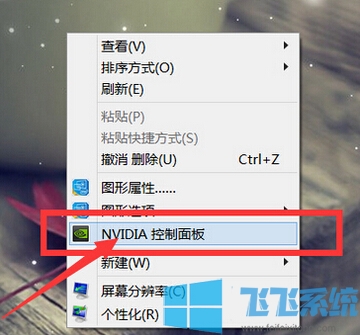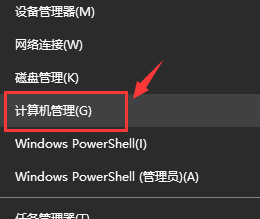win10怎么卸载软件?win10系统卸载程序的方法
- 编辑:飞飞系统
- 时间:2018-01-31
win10怎么卸载软件?在新版本的win10操作系统中,许多系统界面都发生了改变,对于新手来说就像是新生的婴儿般毫无所知!不管是其他版本的操作系统还是win10系统,只要安装软件过多的话会影响系统运行速度影响磁盘占用,所以在本文中飞飞一键重装系统将给大家分享的是卸载程序的方法。
方法一:直接在开始菜单中卸载
点击左下角的开始图标,打开开始菜单,然后找到需要卸载的自带软件,如3D画图,然后在图标上右键,之后选择“卸载”,在之后的提示中,点击确认“卸载”就可以了,如图所示:

方法二:使用命令卸载Win10内置软件
Win10系统内置的这些应用,也可以通过“命令行”方式进行卸载的,支持卸载的应用以及对应的命令如下:
Win10内置应用卸载“命令行”大全
应用名称 卸载命名
闹钟时钟 get-appxpackage *Microsoft.WindowsAlarms* | remove-appxpackage
计算机 get-appxpackage *Microsoft.WindowsCalculator* | remove-appxpackage
相机 get-appxpackage *Microsoft.WindowsCamera* | remove-appxpackage
Groove音乐 get-appxpackage *Microsoft.ZuneMusic* | remove-appxpackage
邮件和日历 get-appxpackage *microsoft.windowscommunicationsapps* | remove-appxpackage
地图 get-appxpackage *Microsoft.WindowsMaps* | remove-appxpackage
电影和电视 get-appxpackage *Microsoft.ZuneVideo* | remove-appxpackage
Onenote get-appxpackage *Microsoft.Office.OneNote* | remove-appxpackage
人脉 get-appxpackage *Microsoft.People* | remove-appxpackage
照片 get-appxpackage *Microsoft.Windows.Photos* | remove-appxpackage
语音录音机 get-appxpackage *Microsoft.WindowsSoundRecorder * | remove-appxpackage
XBOX get-appxpackage *Microsoft.XboxApp* | remove-appxpackage
使用方法:
以管理员方式,打开 CMD 运行命名操作框,如,可以先按 Ctrl+X组合件,然后在搜索中,输入 CMD 然后在 命令提示符 中右键,点击以“管理员方式运行”,如下图所示。
打开命令运行窗口后,如果要卸载自带的 XBOX 应用,只要在命名窗口中,粘贴上命名 get-appxpackage *Microsoft.XboxApp* | remove-appxpackage 然后按下回车键(Enter)确认就可以了。
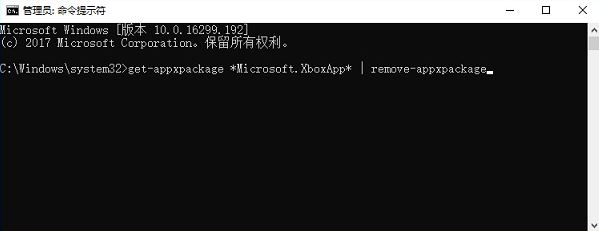
卸载其它的也是一样的,不过这种方法,需要是管理员账户下运行。
方法三:使用工具卸载,适合小白
对于电脑小白来说,借助专业工具卸载无疑是最方便的,并且恢复方便,下面以360安全卫士里面的“360软件管家”为例。
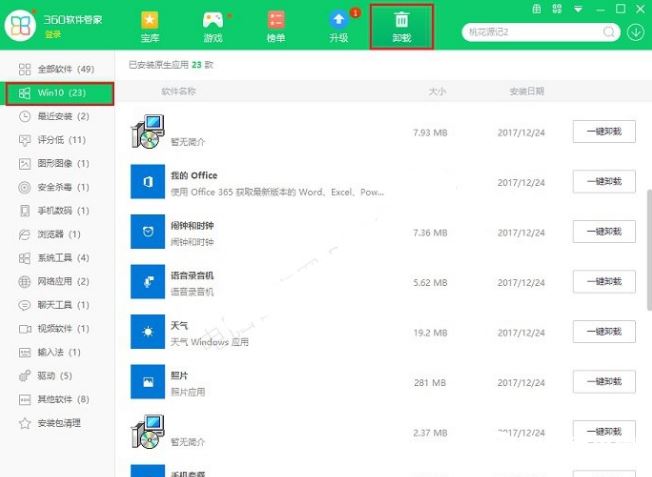
首先,需要电脑中安装了360安全卫士,然后打开,在功能大全中,找到“软件管家”并打开,点击上面的“卸载”,然后再点击左侧的“Win10”,之后在右侧中就可以看到当前Win10自带的软件了,我们可以按需卸载。
以上便是小编给大家分享的win10系统中卸载软件的详细操作方法。
以上便是小编给大家分享的win10系统中卸载软件的详细操作方法。